Seznam témat :
přiznání k dani z příjmů právnických osob
Přiznání k dani z příjmů právnických osob
Vážení obchodní přátelé, vzhledem k postupu správců daně s vracením přiznání k DPPO které nemají vyplněnou rozvahu a výkaz zisku a ztrát ve formátu EPO, jsme v Upgrade Vision ERP připravili možnost vygenerování přiznání i výkazů ve formátu EPO - viz zprávu GFŘ z 13.3.2015:
a metodickou pomůcku:
Dle vyjádření GFŘ budou finanční úřady podaná přiznání bez rozvahy a výkazu zisku a ztráty vracet (považovat za nepodaná pod pokutou)
Pokud jste přiznání k DPPO ještě nepodali, pak využijte pomůcku pro jeho sestavení. Funkci najdete v menu Účetnictví – Přiznání k dani z příjmu právnických osob:

Založíte nové přiznání:
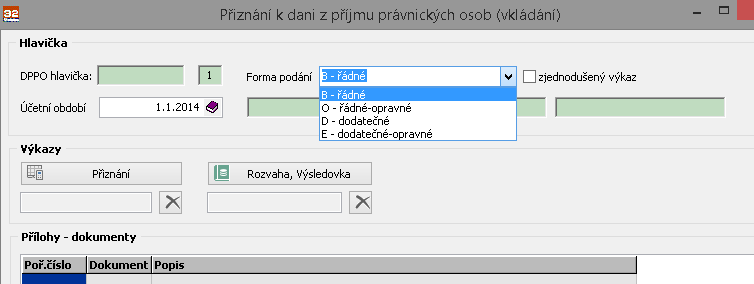
Forma podání – řádné, pokud budete podávat opravné (pro případ kdy jste už učinili podání bez výkazů), zvolte Opravné (dodatečné zatím není řešeno).
Zatržením položky „zkrácený rozsah“ zvolíte účetní rozsah účetní závěrky, nezatržená položka znamená účetní závěrku v plném rozsahu (týká se jen podání pro XML - rozvaha a výkaz zisku a ztráty).
Účetní období – shodné s nastaveným účetním období, nastavte při vstupu do Vision ERP poslední měsíc účetního období (běžně 12/2014).
Pole Výkazy: Přiznání – kliknutím na ikonu „Přiznání“ se zobrazí výkaz přiznání k DPPO, formulář je udělaný v Manager reportu Vision ERP, některé řádky jsou před-vyplněny, je možné je přepsat a informace nevložené doplnit. Po ukončení pořizování můžete provést kontrolu tiskem (CTRL P). Po zavření přiznání je přiznání uloženo (křížek). Pokud budete chtít vygenerovat znovu, křížkem vedle ikony „přiznání“ můžete smazat a tvoři znovu.
S výkazy je to podobně: Zkontrolujte rozsah, ikonou „Rozvaha, Výsledovka“ spustíte generování výkazů v Manager reportu Vision ERP. Výkaz se tvoří vždy v plném rozsahu, zobrazení můžete ovlivnit stiskem tlačítek „1“ anebo „2“ na první straně:
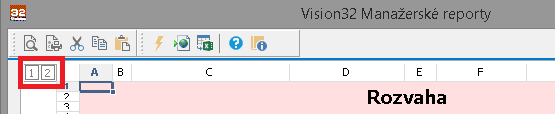
Hodnoty je možné přepsat bez kontroly. Po zavření reportu (křížek) je uloženo, zrušit a znovu vygenerovat je možné. Křížkem se vymaže.
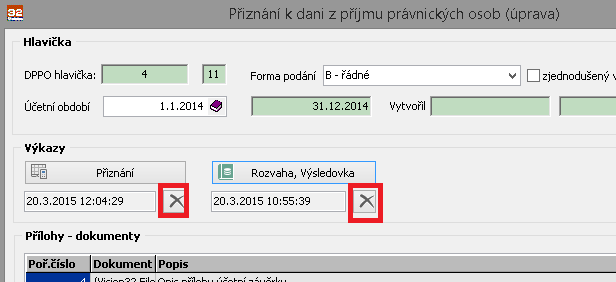
Pokud máte výkazy (přiznání i rozvahu a výsledovkou) vygenerovány, ukončete pořizování a přiložte přílohy: Nejprve povinnou přílohu: Přílohu k účetní závěrce:
V sekci přílohy zadáte novou přílohu a nastavíte na „Předepsaná příloha“, do popisu se vloží „Opis přílohy účetní závěrky“.
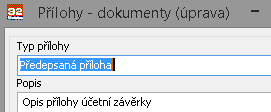
Nyní v oblasti dokument poklepete tlačítkem myši, nebo rovnou „Přetáhnete“ soubor s přílohou do této oblasti, případně můžete přímo spustit skener, je-li integrován apod.:
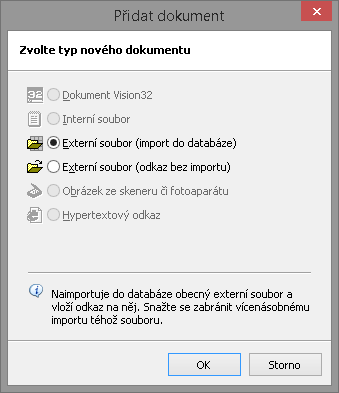
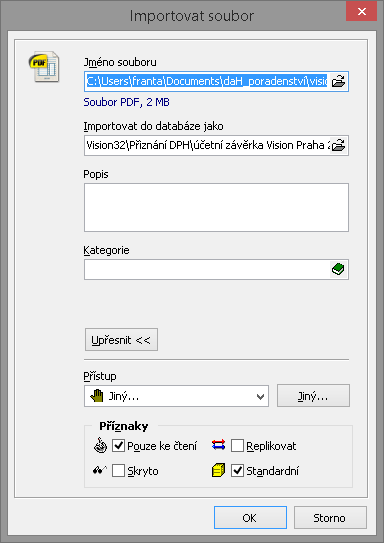
Soubor bude vložený do databáze, je možné i omezit přístup pro konkrétní osobu či skupinu osob, je možné přiřadit popis a kategorii. Pořizování ukončit stiskem OK.
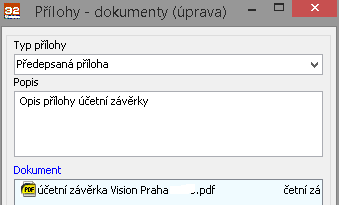
povolené soubory: TXT, DOC, PDF, XLS,… dle EPO.
Dále je možné přidávat další obecné přílohy, nezapomeňte vždy uvést zkrácený „Popis“ přílohy, je to nepropustná chyba, pokud není popsáno.
Poté ukončíte pořizování a stiskem tlačítka OK ukončíte.
Vytvořený záznam Browseru vyberte a stiskněte tlačítko k vytvoření dávky pro EPO:

Připravit „ANO“. Dialogové okno pro podání dávky ukončete, nepodávejte přímo, je rozumnější provést uložení XML dávky do souboru, načíst do ADIS EPO a zkontrolovat a až teprve po kontrole podat:

Tlačítkem Uložit XML uložíte soubor do adresáře, poté tlačítkem „Otevření webu EPO,…“ otevřete webovou stránku a zadáte cestu k uloženému XML souboru. Poté načtete podání, protokol chyb, úprava ve formuláři, projdete všechny stránky a po kontrole dáte „Závěr“, zde můžete podat (zaručený elektronický podpis), nebo uložit pro podání do datové schránky. Při podání odtud si nezapomeňte uschovat soubor s potvrzením podání (*.p7s), který je jediným důkazním prostředkem o podání.
Pokud používáte k podání nějaký formulářový SW který umí samostatně načítat výkazy ze souboru pro EPO, můžete k již Vámi vytvořenému přiznání jen přidat importem výkazy a podat, nebo podat jako opravné, pokud podání již bylo učiněno.
Související témata